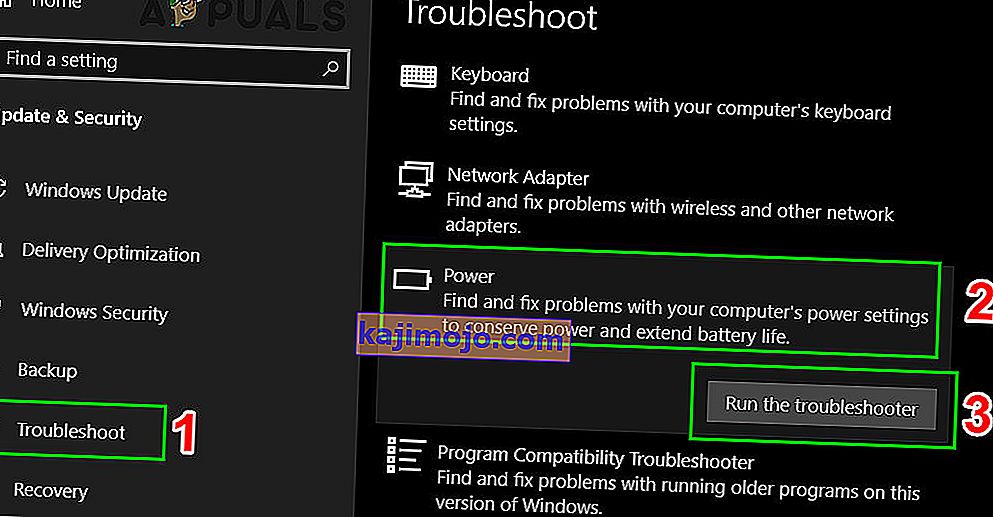Добро је позната чињеница да се контролери са различитих платформи и конзола могу користити и на другима све док су унапред предузети одређени кораци. На пример, била би штета кад би неко морао да купи додатне контролере за свој рачунар када већ има неколико ПлаиСтатион 3 контролера који леже около.
Срећом, постоји начин да се учине међусобно компатибилним, а понекад је потребно да користите адаптер, а понекад не. Најважнији проблем који корисници желе да реше је стварање различитих контролера компатибилним са својим рачунаром. Овај процес није тежак, али његов исход није тако сигуран.
Ксбок Оне је релативно нова конзола коју производи Мицрософт и природно је очекивати да ће њени контролери бити компатибилни са Виндовс рачунарима. То је тачно и постоје начини за повезивање вашег Ксбок Оне контролера са рачунаром било помоћу Блуетоотх везе, Ксбок оне адаптера или помоћу микро УСБ кабла. Требали бисте бити свесни чињенице да Блуетоотх веза функционише само ако користите Виндовс 10 са инсталираном Анниверсари Упдате. Ако поседујете било који други оперативни систем, мораћете да повежете свој контролер помоћу микро УСБ кабла.

Упаривање је врло једноставно са Блуетоотх-ом
Иако су упутства на веб локацији Ксбок прилично једноставна и јасна, ствари и даље могу да крену наопако у разним случајевима. Најчешћа појава проблема са повезивањем формира се на начин да рачунар једноставно уопште не препознаје контролер. Људима који имају инсталиран Виндовс 10 са најновијим исправкама речено је како је контролер сада „плуг анд плаи“, што значи да га требате само прикључити и почети користити без икаквих других радњи. Међутим, то најчешће није случај и постоје неки кораци које требате предузети да бисте осигурали квалитетно време играња.
Обавезно инсталирајте све управљачке програме. Када повежете Ксбок Оне контролер, Виндовс ће почети да тражи управљачке програме и одмах их преузима, а иста ствар се може рећи свим подржаним верзијама оперативног система који укључује Виндовс 10, Виндовс 8 и Виндовс 7. Међутим, уверите се нисте их грешком деинсталирали у Менаџеру уређаја. Тамо ћете пронаћи ставку под називом „Мицрософт Ксбок Оне контролер“. Проширите ту ставку на листи, кликните десним тастером миша, изаберите „Ажурирај софтвер управљачког програма, а затим кликните на„ Аутоматски тражи ажурирани софтвер “.

Лоцирање Ксбок Оне контролера у управитељу уређаја
Ако су управљачки програми потпуно ажурирани, постоји једно решење које се обично чини најлогичнијим. Испоставило се да не функционише сваки микро УСБ кабл за контролер и потребан је одређени тип који треба користити. Оно што узрокује проблем је чињеница да одређени микро УСБ каблови пружају само пренос снаге и они би функционисали за Ксбок 360. Међутим, Ксбок Оне контролер може да користи само каблове за синхронизацију података који пружају и напајање и пренос података. Примарни пример овог броја је чињеница да не можете да користите кабл са редовног Ксбок Оне контролера (Цхарге анд Плаисет) за повезивање са рачунаром, јер нема преноса података.
Ово може отежати корисницима проналажење савршеног кабла. Кабл који желите да користите треба да буде микро УСБ, тип Б, и то кабл за пренос података / синхронизацију, па обавезно обавестите момка са технолошког тржишта шта желите. Такође, ако прво морате да укључите контролер, а затим прикључите кабл да би радио. Штавише, немојте се прикључивати на УСБ 3.0 портове.
Користите Ксбок додатке (Виндовс 10)
Ако и даље имате проблема, отворите Мицрософт Сторе и потражите Ксбок додатке за апликацију . Инсталирајте ову апликацију, а затим прикључите Ксбок Оне контролер и проверите да ли постоји ажурирање фирмвера. Ако јесте, ажурирајте и поново покрените рачунар. Ако ово добро функционише, ваш контролер ће аутоматски бити откривен и моћи ћете га у потпуности користити.

Ажурирајте Ксбок Оне Цонтроллер преко Ксбок-а
Ксбок Оне контролер мора да се ажурира на најновију верзију фирмвера пре него што почну да раде са Виндовсом 10. Обично, ако фирмвер није ажуриран, рачунар уопште неће препознати контролер. Да бисте решили овај проблем, прикључите контролер у Ксбок Оне и ажурирајте фирмвер контролера путем тог Ксбок Оне. После тога прикључите контролер у рачунар и погледајте да ли је проблем решен.
Покрените алатку за решавање проблема са хардвером
Виндовс има библиотеку програма за решавање проблема који је доступан сам по себи. Да бисмо удовољили Ксбок Оне контролеру који се не може повезати са вашим рачунаром, покренућемо алатку за решавање проблема са хардвером. Ово ће аутоматски покушати да открије Ксбок Оне контролер који сте прикључили и отклониће неслагања (ако постоје) са тренутним софтвером и управљачким програмима. Обавезно пустите поступак у потпуности.
- Кликните на дугме Виндовс, а затим у Претраживање откуцајте проблем . Сада у приказаним резултатима кликните на Троублесхоот Сеттингс .

- Сада у левом окну прозора, померите се надоле да бисте пронашли Повер . Сада кликните на Повер, а затим на Рун тхис Троублесхоотер .
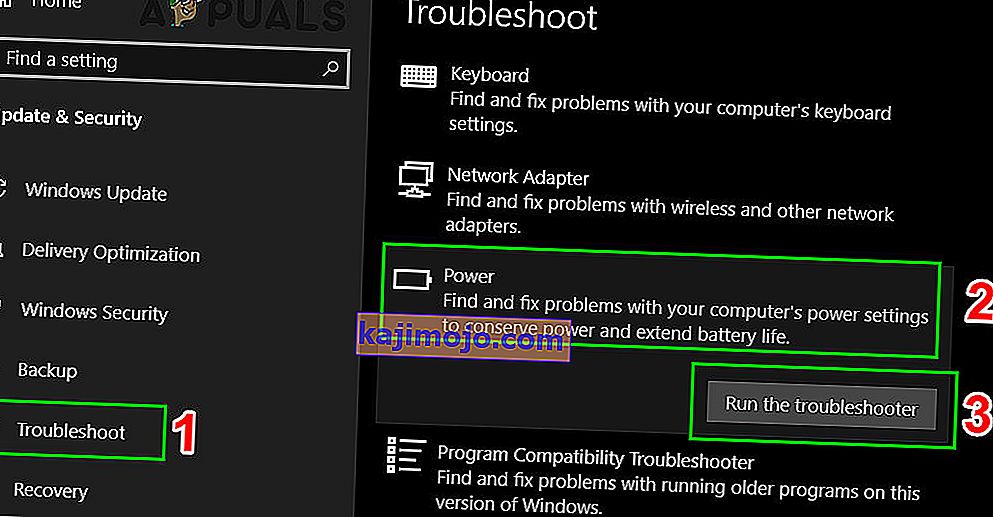
- Сада следите упутства приказана на екрану да бисте довршили поступак решавања проблема. Након завршетка поступка за решавање проблема, проверите да ли је проблем са Ксбок везом решен.